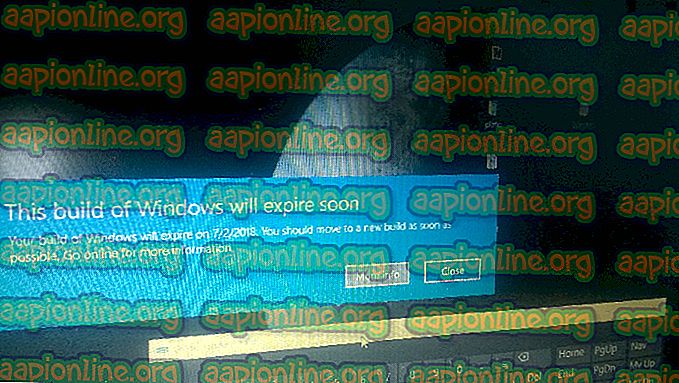Come risolvere Quicken Error CC-502
L' errore CC-502 è uno degli errori più comuni che si verificano quando si tratta dell'app bancaria Quicken. La maggior parte degli utenti interessati riferisce di essersi imbattuto in esso quando tenta di aggiornare nuovi conti bancari nell'applicazione. Il problema non è specifico di una particolare versione di Windows poiché è confermato in Windows 7, Windows 8.1 e Windows 10.

Cosa sta causando l'errore Errore CC-502?
Abbiamo esaminato questo particolare problema esaminando i vari rapporti degli utenti e le strategie di riparazione che vengono comunemente utilizzate per correggere questo particolare messaggio di errore. Sulla base di ciò che abbiamo raccolto, ci sono più scenari noti per attivare questo messaggio di errore:
- La versione del client Quicken è obsoleta : nella maggior parte dei casi, questo particolare problema si verifica perché la banca ha apportato una modifica che Quicken non è ancora configurata per adattarsi. Solo una piccola modifica nel loro server Web può interrompere la funzione di aggiornamento in Quicken. Fortunatamente, Quicken è in genere veloce nell'accogliere le ultime modifiche con la maggior parte dei fornitori di servizi bancari, quindi l'aggiornamento all'ultima versione dell'applicazione dovrebbe risolvere il problema nella maggior parte dei casi.
- Le informazioni sull'account online non sono sincronizzate : un'altra possibilità che può portare a questo problema è nei casi in cui le informazioni dell'account online non sono sincronizzate. In questo caso, sarai in grado di risolvere il problema aggiornando le informazioni richieste, costringendo il client Quicken ad aggiornare il file attualmente in uso.
- File quicken corrotto - Anche il danneggiamento dei file all'interno della cartella contenente i dati Quicken utilizzati dall'account online può essere responsabile di questo particolare problema. Diversi utenti interessati hanno segnalato che il problema è stato risolto dopo aver disattivato l'account, convalidando il file e quindi aggiungendo nuovamente l'account con cui si sono verificati problemi. Tuttavia, in alcuni casi, l'unica soluzione che funzionerà è quella di creare un nuovo file Quicken da zero.
- Manutenzione del servizio web bancario - È anche possibile che il problema si verifichi a causa di un periodo di manutenzione attualmente eseguito dal fornitore del servizio bancario. In questo caso, Quicken genererà questo particolare codice di errore perché non è in grado di raggiungere le informazioni dalla tua banca. Se questo scenario è applicabile, il problema è al di fuori del tuo controllo e l'unica soluzione è semplicemente aspettare.
Se al momento stai lottando per risolvere lo stesso errore, questo articolo ti fornirà diversi passaggi per la risoluzione dei problemi che dovrebbero aiutarti a risolvere o aggirare il problema. In basso, troverai diverse strategie di riparazione che altri utenti in una situazione simile hanno usato per risolvere il problema. Ogni metodo descritto di seguito è confermato per funzionare da almeno un utente.
Per rimanere il più efficienti possibile, ti consigliamo di seguire i metodi nell'ordine in cui sono presentati poiché sono ordinati per efficienza e gravità. Alla fine, dovresti essere in grado di risolvere il problema indipendentemente dal colpevole che lo sta causando.
Metodo 1: aggiornamento di Quicken all'ultima versione
Nella maggior parte dei casi in cui viene segnalato questo problema, il problema è apparso a causa di un problema legato al modo in cui Quicken comunica con il server bancario. Uno scenario in cui si verifica questa incoerenza è se la banca ha apportato alcune modifiche che hanno finito per rompere alcune funzionalità di Quicken.
Ora, Quicken è noto per essere molto veloce nell'adattarsi alle ultime modifiche, quindi una soluzione rapida che spesso viene indicata come efficace è l'aggiornamento all'ultima versione di Quicken. Molti utenti hanno segnalato che il problema è stato risolto dopo aver eseguito i passaggi seguenti.
Ecco una breve guida su come eseguire questa operazione:
- In Quicken, chiudi la finestra di errore in modo da tornare alla schermata del dashboard predefinita.
- Utilizzare il menu della barra multifunzione nella parte superiore dello schermo per selezionare Guida> Informazioni su Quicken .

- Se non si utilizza l'ultima versione, utilizzare nuovamente il menu della barra multifunzione per accedere alla scheda Guida e fare clic su Controlla aggiornamenti .

- Seguire le istruzioni visualizzate per completare l'installazione dell'aggiornamento.
- Riavvia l'applicazione Quicken e verifica se il problema è stato risolto eseguendo la stessa azione che aveva precedentemente attivato l' errore CC-502.
Se lo stesso problema persiste, passa al metodo successivo di seguito.
Metodo 2: aggiornamento delle informazioni dell'account online
Alcuni utenti interessati hanno riferito che per loro il problema è stato risolto dopo aver aggiornato le informazioni del proprio account online. Ma tieni presente che se stai utilizzando più account, dovrai ripetere i passaggi con ogni account. Questa procedura finisce per riconfigurare la connessione Quicken con il server della banca, che finisce per risolvere il problema nella maggior parte dei casi.
Ecco una guida rapida su come aggiornare le informazioni dell'account online del tuo account Quicken:
- Per prima cosa, apri l'app Quicken e seleziona l'account con cui stai riscontrando il problema. Puoi selezionarlo dal menu Account nella sezione sinistra dello schermo.

- Una volta selezionato l'account corretto, utilizzare il menu in alto (sotto la barra multifunzione) per fare clic sull'icona Aggiorna e quindi fare clic su Aggiornamento One Step .

- Una volta fatto (anche se ricevi un errore), assicurati che sia ancora selezionato l'account corretto e fai clic sull'icona a forma di ingranaggio (icona delle impostazioni) nella sezione destra dello schermo. Quindi, dal menu appena apparso, fai clic su Aggiorna ora .

- Alla richiesta di conferma, assicurarsi che la casella di controllo associata a transazioni e saldi sia selezionata, quindi fare clic su Aggiorna ora per avviare il processo di aggiornamento.
- Se hai più account, ripeti i passaggi da 1 a 4 con tutti loro.
- Dopo aver aggiornato tutte le informazioni del tuo account, prova a eseguire l'operazione che in precedenza aveva generato l' errore CC-502 e verifica se il problema è stato risolto.
Se riscontri ancora lo stesso messaggio di errore, passa al metodo successivo di seguito.
Metodo 3: disattivazione dell'account e convalida del file
Diversi utenti che hanno riscontrato anche questo particolare problema hanno riferito di essere riusciti a risolvere il problema disattivando l'account che stava producendo l' errore CC-502 e convalidando il file utilizzato in questo processo.
Ciò risolverà tutti i casi in cui il problema è causato da un file danneggiato o dalla corruzione del file che ha finito per vietare all'app Quicken di comunicare con i server della tua banca.
Ecco una guida rapida alla disattivazione dell'account e alla risoluzione di eventuali problemi di corruzione relativi al file:
- All'interno dell'app Quicken, vai alla barra multifunzione in alto e seleziona Strumenti> Elenco account .
- Nella finestra Elenco account, seleziona Tutti gli account dal menu verticale a sinistra e fai clic sul pulsante Modifica associato all'account che causa il problema.
- Dalla finestra Dettagli account, vai a Servizi online e fai clic sul pulsante Disattiva . Conferma se ti viene richiesto di farlo.
- Una volta completato il processo, vedrai che un pulsante Imposta ora appare ora nella scheda Servizi online . Se appare il pulsante Imposta ora, allora sei pronto . In caso contrario, ripetere nuovamente i passaggi da 2 a 4 fino a quando il pulsante è visibile.

Nota: se non vedi ancora il pulsante, riavvia l'applicazione Quicken e dovresti trovarla lì al prossimo avvio.
- Non fare clic sul pulsante Imposta, ma invece su OK e poi su Fatto per chiudere la finestra.
- Chiudi l'app Quicken e riaprila dopo un paio di secondi.
- Utilizzando la barra multifunzione nella parte superiore, vai su File> Operazioni sui file> Convalida e ripristina .

- Dalla schermata Convalida e ripara il tuo file Quicken, seleziona la casella associata a Convalida file, deseleziona tutto il resto e fai clic su OK.

- Se viene richiesto se si desidera salvare la transazione prima di procedere ulteriormente, fare clic su Salva e attendere il completamento del processo.
- Dopo la convalida del file, verrà visualizzato un rapporto con i risultati del processo di convalida. Se non ci sono segni di errori o la scansione ha rivelato file danneggiati che potrebbero essere corretti da Quicken, allora sei a posto.
- Per non aggiungere nuovamente l'account su cui abbiamo lavorato in precedenza, vai su Strumenti (utilizzando la barra multifunzione in alto) e scegli Elenco account .

- Nella schermata Elenco account, seleziona la scheda Tutti gli account dal menu verticale a sinistra. Quindi, fai clic sul pulsante Modifica associato al conto bancario precedentemente disattivato.

- Nella schermata Dettagli account, vai su Servizi online e fai clic su Imposta ora .

- Nella schermata Attiva aggiornamento One Step, inserisci le tue credenziali e premi il pulsante Connetti per configurare nuovamente l'account. Se viene richiesta la password, fornirla e fare clic su Accedi .
- Verifica se il problema è stato risolto eseguendo gli stessi passaggi che avevano precedentemente attivato l' errore CC-502 e verifica se il problema è stato risolto.
Se viene ancora visualizzato lo stesso errore esatto, passare al metodo successivo di seguito.
Metodo 4: creazione di un nuovo file Quicken
Se tutti i passaggi precedenti non ti hanno aiutato a risolvere il problema, potresti finalmente avere successo creando un nuovo file Quicken. Diversi utenti che sono stati influenzati in modo simile dal codice Errore CC-502 hanno riferito che il problema è stato risolto dopo aver creato un nuovo file e aver iniziato a usarlo al posto di quello precedente.
Ecco una breve guida su come eseguire questa operazione:
- Dalla schermata Quicken predefinita, utilizzare la barra multifunzione nella parte superiore per fare clic su File, quindi su Nuovo file Quicken .

- Dalla finestra Nuovo file Quicken, selezionare l'interruttore associato a Nuovo file Quicken e fare clic su OK .

- Dalla schermata successiva, imposta un nome e un percorso per il file Quicken e premi Salva.
- Successivamente, ti verrà richiesto di accedere nuovamente con il tuo ID Intuit. Fornisci le credenziali necessarie e fai clic su Accedi per avanzare.

- Una volta completata la procedura di registrazione, seguire i passaggi necessari per aggiungere nuovamente l'account Credit Cad necessario e connettersi con esso.
- Aggiorna utilizzando di nuovo l'aggiornamento One Step e verifica se l' errore CC-502 è stato risolto.
Se lo stesso messaggio di errore persiste, passare al metodo successivo di seguito.
Metodo 5: attendere il problema
Se tutti i metodi sopra indicati non ti hanno aiutato a risolvere il problema, è probabile che il codice di errore sia al di fuori del tuo controllo. In alcuni casi, il codice di errore viene generato a seguito di un periodo di manutenzione sul sito Web della tua banca.
Questi periodi di manutenzione durano in genere alcune ore al minimo, quindi assicurati di controllare di volta in volta. Oppure, se non hai alcun lavoro urgente da fare in Quicken, controlla il giorno lavorativo successivo per vedere se il problema viene risolto automaticamente.
Se il problema è grave e sembra durare più di 5 ore, potrebbe essere una buona idea controllare i canali dei social media della tua Banca per eventuali annunci sullo stato dei loro server.